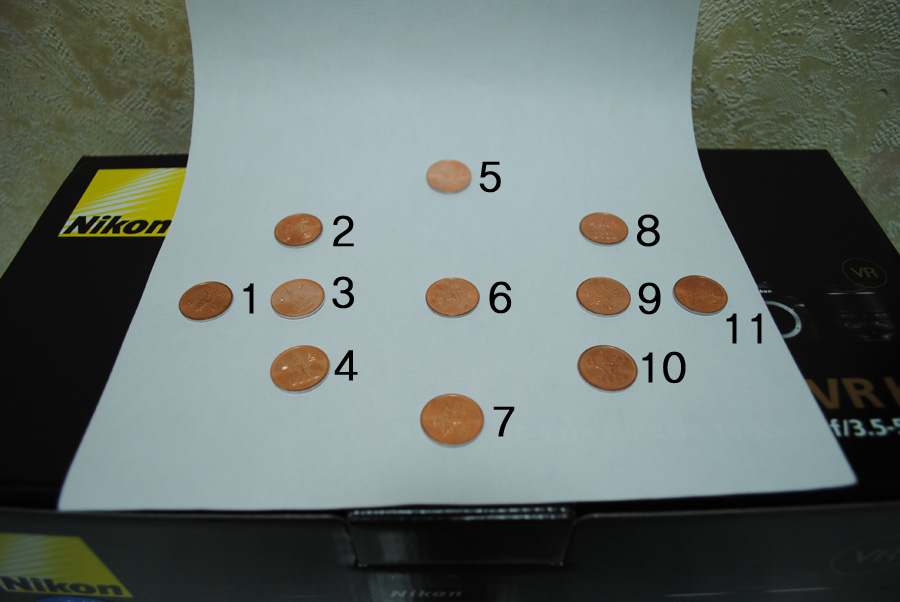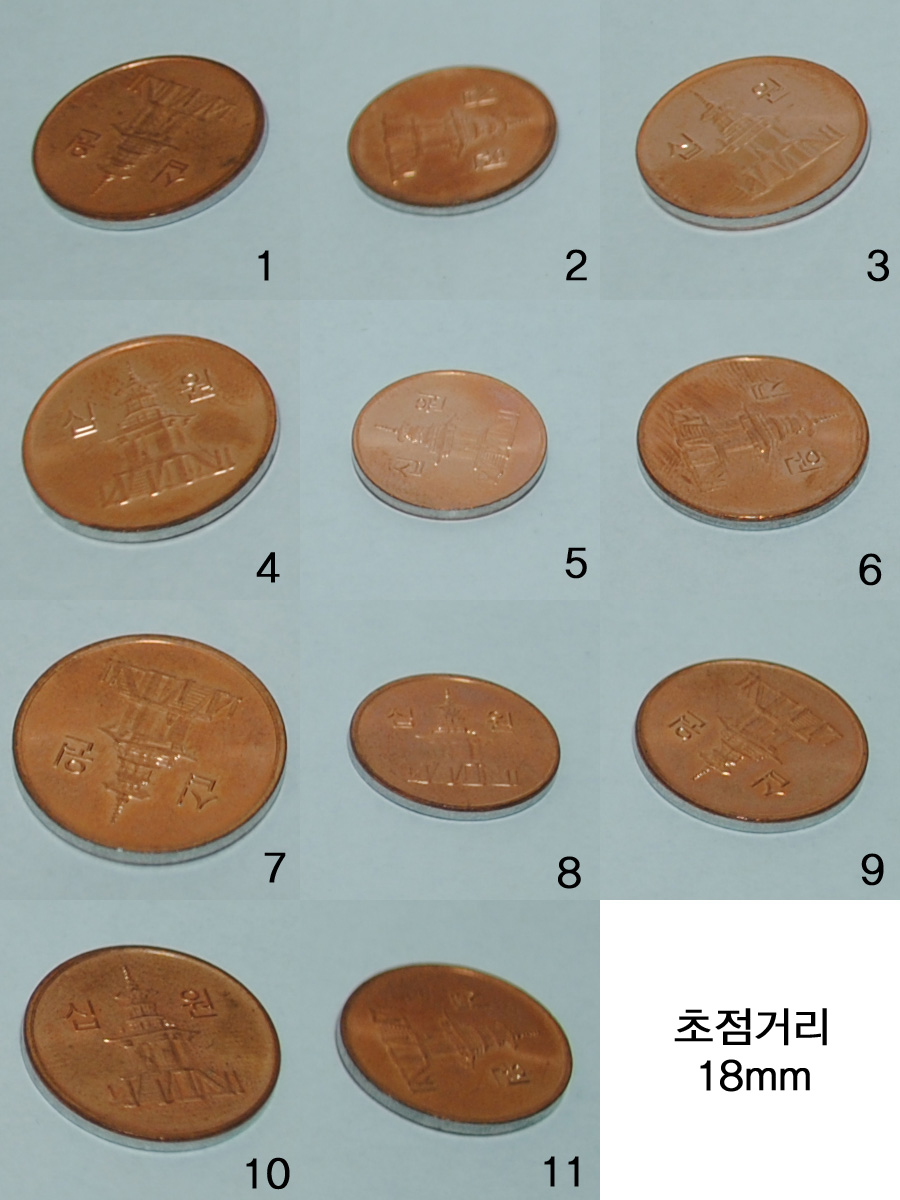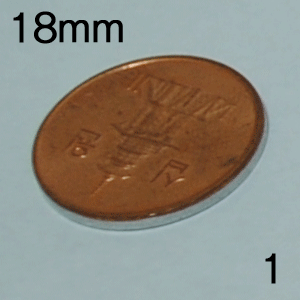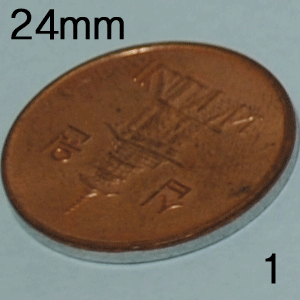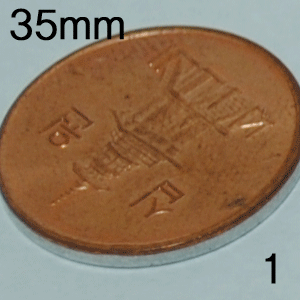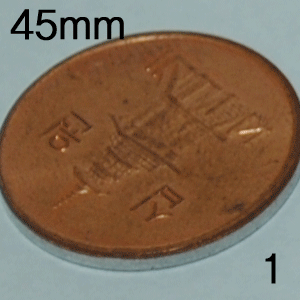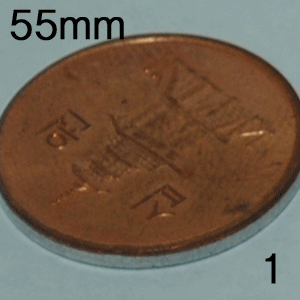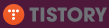D3000에 있는 기능중에 화상편집 기능에 대해서 알아보려고 합니다!
원래 진작에 포스팅을 했어야 했는데.
계속 늘어만 가는 레포트와 주말에도 출사와 결혼식에 다녀야 하는 등.
몸이 제발 두개였으면 하는 바램이..ㅠ_ㅠ
좀 늦었지만 간단하게 화상편집기능이 어떤 것들이 있는지 알아보겠습니다!
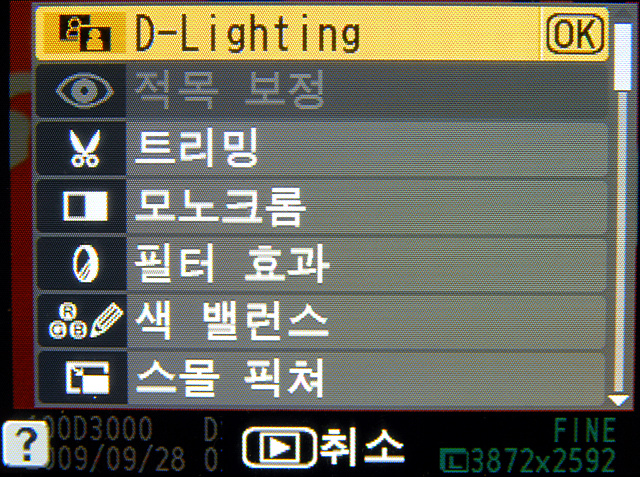
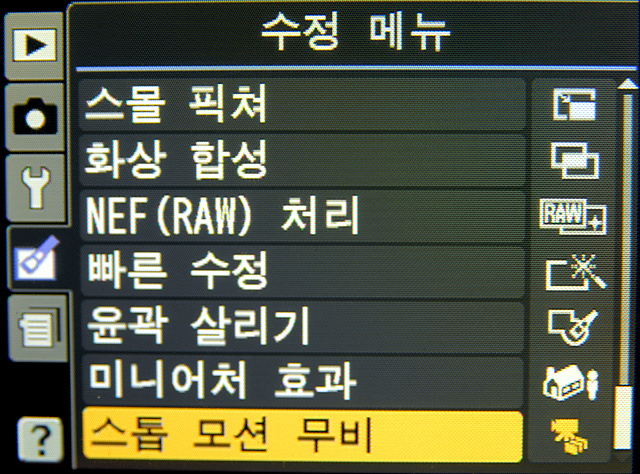
화상편집 메뉴로 가는 방법은 촬영한 사진을 재생중에 멀티키에 있는 OK버튼을 누르거나.
아니면 메뉴를 누르고 수정메뉴로 가는 방법이 있습니다.
사진에서와 같이 여러가지 메뉴들이 있으며.
적목 보정 기능은 플래시촬영을 했을때 눈에 붉게 나오는 사진이 있어야 활성화가 되더군요.
차마 플래시 터트리고 찍은 얼굴을 올리기가 두려워 그냥 빼기로 했습니다..ㅠ_ㅠ

D-Lighting 기능입니다.
강하게 표준 약하게 중에 지정하여 새로운 이미지로 저장을 할 수 있습니다.





트리밍 기능입니다.
3 : 2
4 : 3
5 : 4
1 :1
16 : 9
5가지의 종횡비를 지원하며 사이즈도 왼쪽에 - 와 + 버튼을 이용하여 설정 가능합니다.
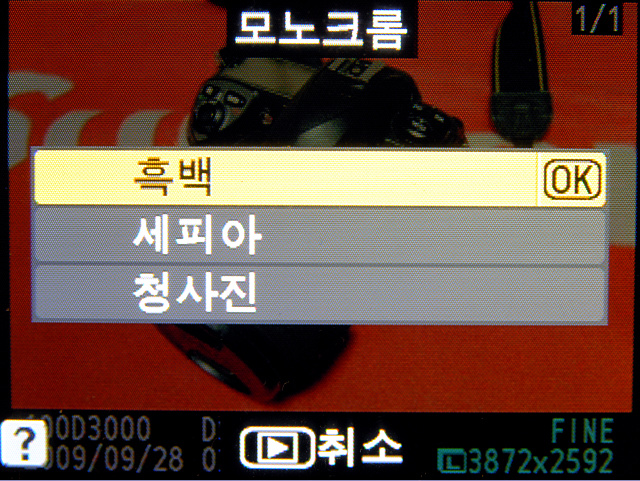



모노크롬 기능입니다.
흑백, 세피아, 청사진 3가지를 지원합니다.








필터 효과입니다.
스카이라이트, 따뜻한 느낌, 빨강 강조, 녹색 강조, 파란색 강조, 크로스 스크린, 부드러운 느낌
7가지의 효과를 지원합니다.
크로스 스크린의 경우 빛이 몇갈래로 갈라질지, 효과의 강약, 각도, 길이 등의 세부설정이 가능합니다.

색 밸런스 기능입니다.
방향키를 이용하여 왼쪽 아래에 있는 색상표에 있는 점을 이동시켜 색상을 바꿉니다.

스몰 픽쳐 기능입니다.
사진을 작은 사이즈로 줄여줍니다.

빠른 수정 기능입니다.

윤곽 살리기 기능입니다.
사진을 윤곽을 강조하여 변환해 줍니다.

미니어처 효과입니다.
노란색 박스 부분을 제외하고 블러효과를 준듯한 사진으로 만들어 줍니다.






NEF (RAW) 처리 기능입니다.
RAW로 촬영시 별도의 프로그램을 이용하여 JPG로 변환을 해주어야 합니다.
D3000에서는 바디에서 직접 JPG로 변환이 가능합니다.
RAW로 촬영한 사진을 화질, 사이즈, 화이트밸런스, 노출보정, 픽쳐컨트롤을 바꿔가며 저장이 가능합니다.
그동안 별도의 프로그램으로 변환하는게 귀찮아서 RAW로 안찍는 분들이 많으셨을텐데(저 역시...)
이 기능이 있으니 그래도 전보다는 RAW 촬영에 대한 부담감이 조금은 줄어들지 않을까 합니다.
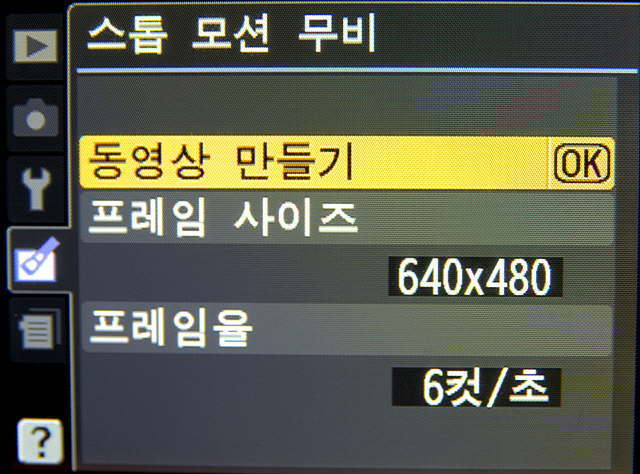
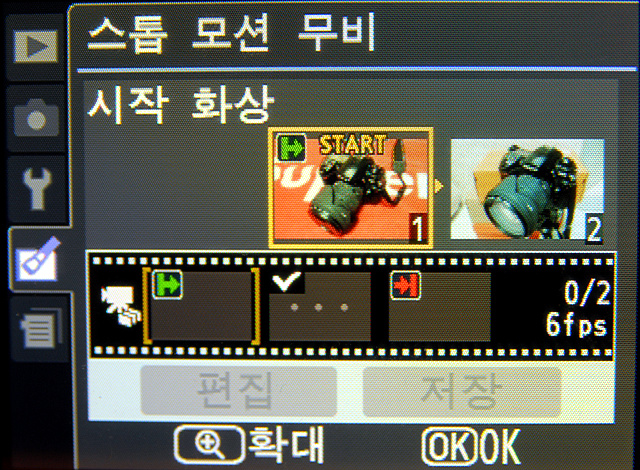
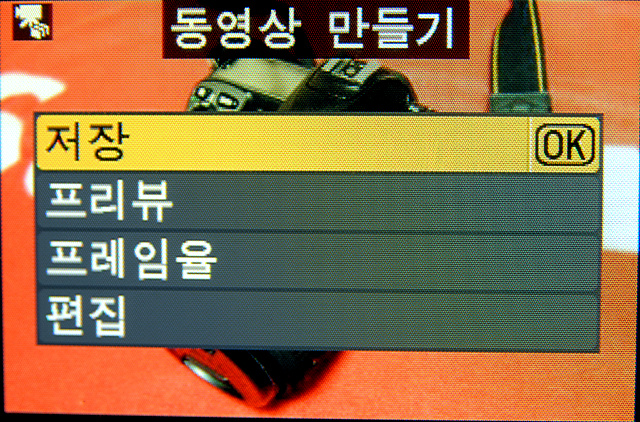
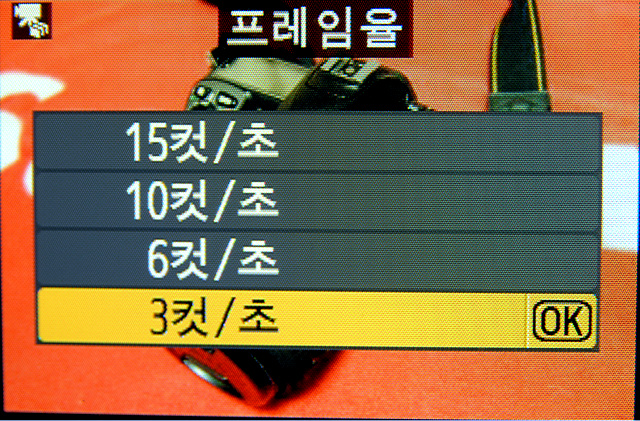
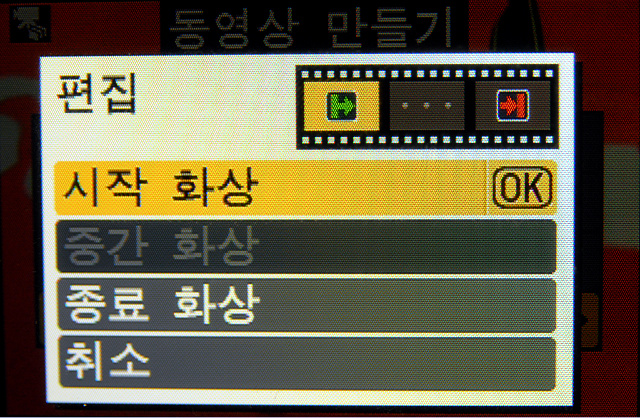
스톱 모션 무비 기능입니다.
기존에 촬영한 사진들을 가지고 동영상으로 만들어 주는 기능입니다.
사이즈와 프레임을 설정할 수 있습니다.
그런데 D3000의 연사력이 초당 3매라서 15컷이나 10컷은 빠르게 재생하는 것 처럼 보일 의도가 아니라면.
그다지 실용성이 좀 떨어지는 것 같습니다.
3컷은 좀 너무 끊겨서 개인적으로 6컷이 좋은 것 같습니다.

원본과 비교 기능입니다.
기존에 촬영하였던 원본과 화상편집 기능을 이용하여 새롭게 저장된 사본을 비교해 볼 수 있습니다.
D3000에 있는 화상 편집 기능을 이용하여 여러가지 효과를 주어 새로운 사진을 만들어 낼 수 있습니다.
물론 저처럼 후보정을 거의 안하고 되도록 원본 사진을 좋아하는 사람에게는 별로 필요 없을 수도 있지만.
간혹 효과가 주고 싶을때 간단하게 효과를 적용시켜 새로운 사진을 만들수 있습니다.
포토샵 등의 편집툴을 이용하지 않고도 다른 사진을 만들수 있는 것이지요.
나중에 출시될 기종에는 또 어떤 기능들이 추가 될런지 궁금하네요.ㅎㅎ
원래 진작에 포스팅을 했어야 했는데.
계속 늘어만 가는 레포트와 주말에도 출사와 결혼식에 다녀야 하는 등.
몸이 제발 두개였으면 하는 바램이..ㅠ_ㅠ
좀 늦었지만 간단하게 화상편집기능이 어떤 것들이 있는지 알아보겠습니다!
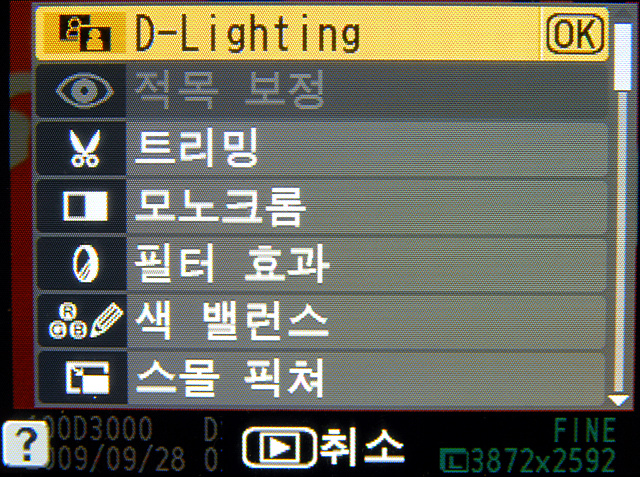
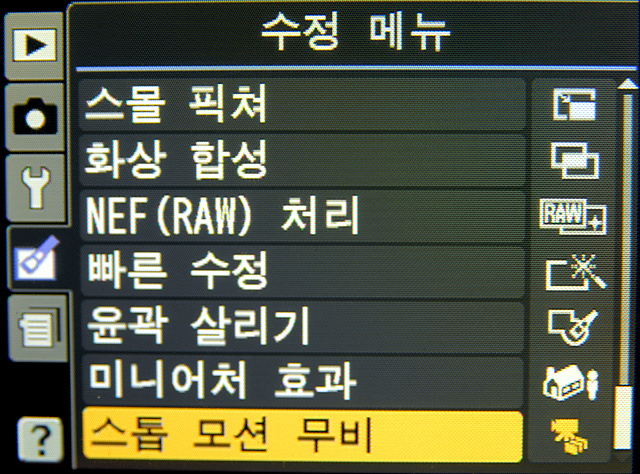
화상편집 메뉴로 가는 방법은 촬영한 사진을 재생중에 멀티키에 있는 OK버튼을 누르거나.
아니면 메뉴를 누르고 수정메뉴로 가는 방법이 있습니다.
사진에서와 같이 여러가지 메뉴들이 있으며.
적목 보정 기능은 플래시촬영을 했을때 눈에 붉게 나오는 사진이 있어야 활성화가 되더군요.
차마 플래시 터트리고 찍은 얼굴을 올리기가 두려워 그냥 빼기로 했습니다..ㅠ_ㅠ

D-Lighting 기능입니다.
강하게 표준 약하게 중에 지정하여 새로운 이미지로 저장을 할 수 있습니다.





트리밍 기능입니다.
3 : 2
4 : 3
5 : 4
1 :1
16 : 9
5가지의 종횡비를 지원하며 사이즈도 왼쪽에 - 와 + 버튼을 이용하여 설정 가능합니다.
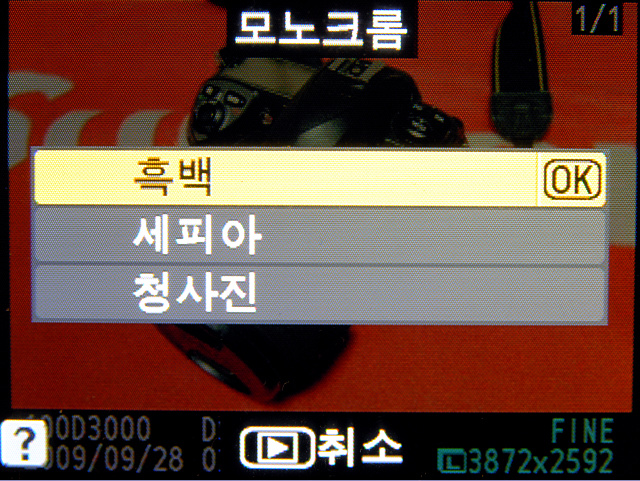



모노크롬 기능입니다.
흑백, 세피아, 청사진 3가지를 지원합니다.








필터 효과입니다.
스카이라이트, 따뜻한 느낌, 빨강 강조, 녹색 강조, 파란색 강조, 크로스 스크린, 부드러운 느낌
7가지의 효과를 지원합니다.
크로스 스크린의 경우 빛이 몇갈래로 갈라질지, 효과의 강약, 각도, 길이 등의 세부설정이 가능합니다.

색 밸런스 기능입니다.
방향키를 이용하여 왼쪽 아래에 있는 색상표에 있는 점을 이동시켜 색상을 바꿉니다.

스몰 픽쳐 기능입니다.
사진을 작은 사이즈로 줄여줍니다.

빠른 수정 기능입니다.

윤곽 살리기 기능입니다.
사진을 윤곽을 강조하여 변환해 줍니다.

미니어처 효과입니다.
노란색 박스 부분을 제외하고 블러효과를 준듯한 사진으로 만들어 줍니다.






NEF (RAW) 처리 기능입니다.
RAW로 촬영시 별도의 프로그램을 이용하여 JPG로 변환을 해주어야 합니다.
D3000에서는 바디에서 직접 JPG로 변환이 가능합니다.
RAW로 촬영한 사진을 화질, 사이즈, 화이트밸런스, 노출보정, 픽쳐컨트롤을 바꿔가며 저장이 가능합니다.
그동안 별도의 프로그램으로 변환하는게 귀찮아서 RAW로 안찍는 분들이 많으셨을텐데(저 역시...)
이 기능이 있으니 그래도 전보다는 RAW 촬영에 대한 부담감이 조금은 줄어들지 않을까 합니다.
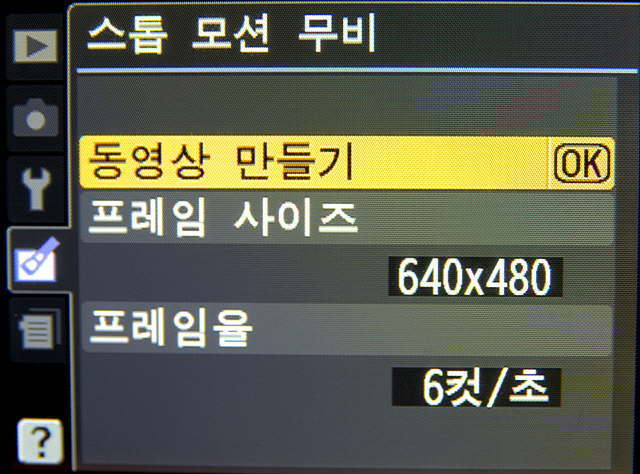
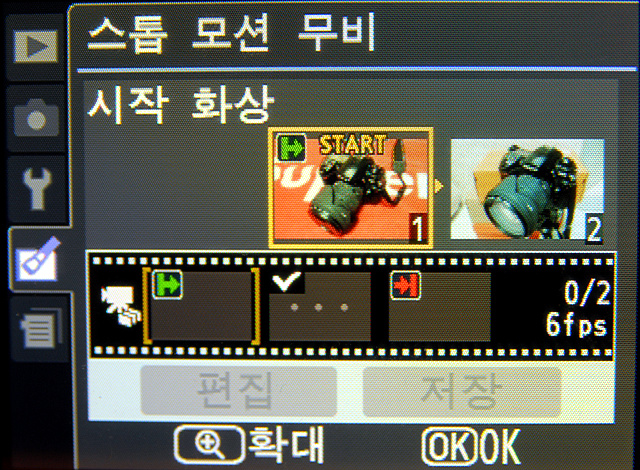
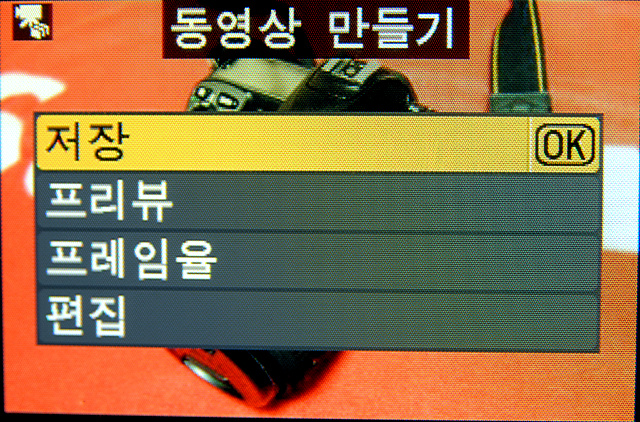
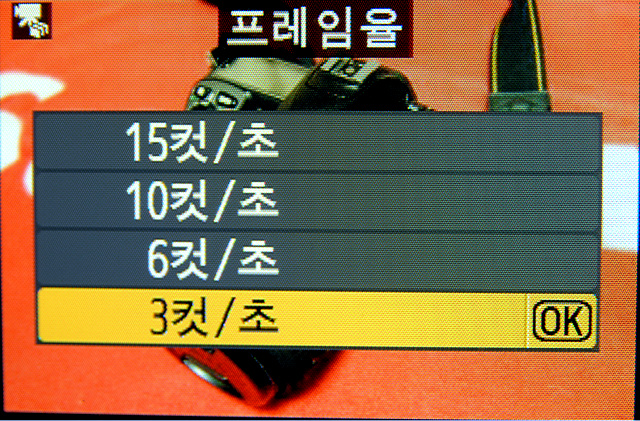
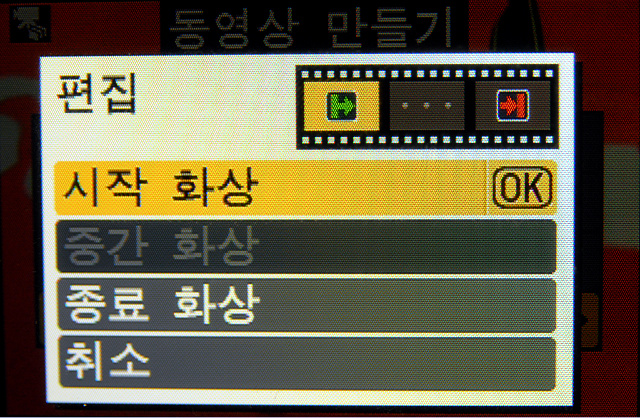
스톱 모션 무비 기능입니다.
기존에 촬영한 사진들을 가지고 동영상으로 만들어 주는 기능입니다.
사이즈와 프레임을 설정할 수 있습니다.
그런데 D3000의 연사력이 초당 3매라서 15컷이나 10컷은 빠르게 재생하는 것 처럼 보일 의도가 아니라면.
그다지 실용성이 좀 떨어지는 것 같습니다.
3컷은 좀 너무 끊겨서 개인적으로 6컷이 좋은 것 같습니다.

원본과 비교 기능입니다.
기존에 촬영하였던 원본과 화상편집 기능을 이용하여 새롭게 저장된 사본을 비교해 볼 수 있습니다.
D3000에 있는 화상 편집 기능을 이용하여 여러가지 효과를 주어 새로운 사진을 만들어 낼 수 있습니다.
물론 저처럼 후보정을 거의 안하고 되도록 원본 사진을 좋아하는 사람에게는 별로 필요 없을 수도 있지만.
간혹 효과가 주고 싶을때 간단하게 효과를 적용시켜 새로운 사진을 만들수 있습니다.
포토샵 등의 편집툴을 이용하지 않고도 다른 사진을 만들수 있는 것이지요.
나중에 출시될 기종에는 또 어떤 기능들이 추가 될런지 궁금하네요.ㅎㅎ